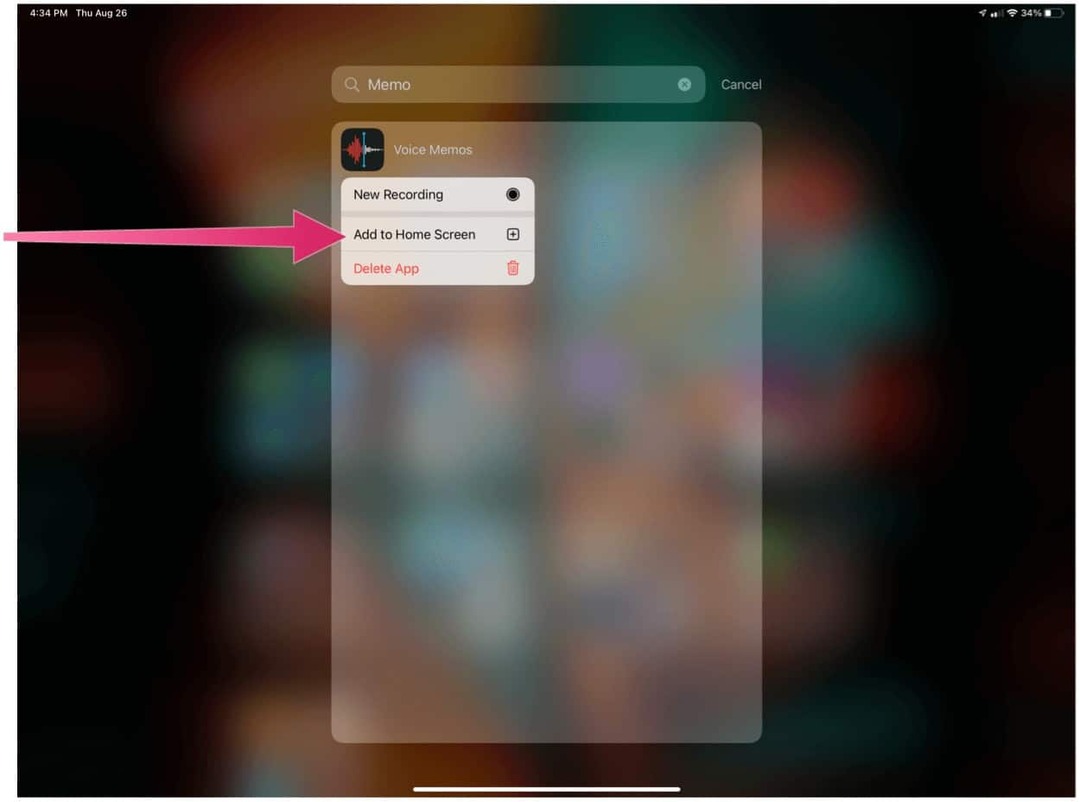Windows 8 asettaa uuden sähköpostisovelluksensa oletussähköpostiohjelmaksi. Kun työskentelet pöytätietokoneella perinteisellä tietokoneella, moderniin käyttöliittymään palautuminen on ärsyttävää.
Windows 8 asettaa uuden sähköpostisovelluksensa oletussähköpostiohjelmaksi. Tämä on ärsyttävää, kun napsautat sähköpostilinkkiä (MailTo) verkkosivulla ja palaat uuteen käyttöliittymään. Näin voit muuttaa sen toiseen työpöydän sähköpostiohjelmaan, kuten Outlook.
Oletusasiakkaan vaihtaminen Mail-sovelluksesta jollekin muulle on samanlainen kuin tekeminen PDF-tiedostot ja valokuvat avautuvat työpöydällätai estää videoita ja musiikkitiedostoja avautumisesta Windows 8 -sovelluksissa.
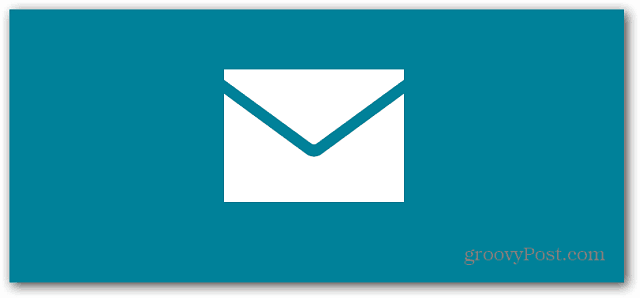
Aseta Windows 8 Desktop Email Client -sovelluksen oletusasetukset
Avaa työpöydän Ohjauspaneeli ja napsauta Oletusohjelmat.
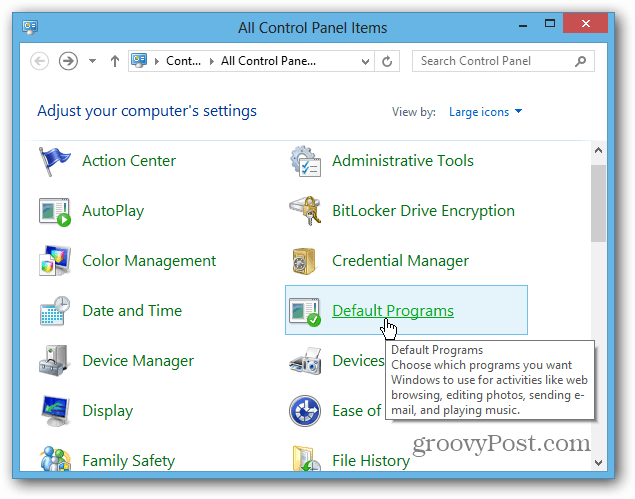
Napsauta sitten ”Yhdistä tiedostotyyppi tai protokolla ohjelmaan” -linkkiä.
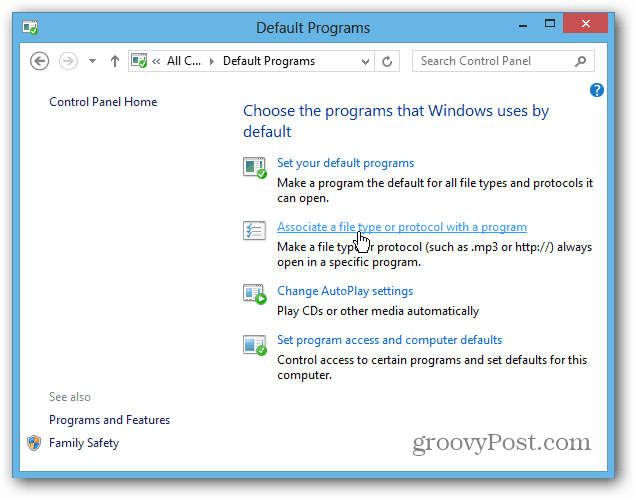
Vieritä seuraavaksi Set Associations -näytössä luetteloa alaspäin, kunnes löydät protokollat, ja sen alla näkyy MAILTO. Sen asetukseksi on asetettu Mail - kaksoisnapsauta sitä.
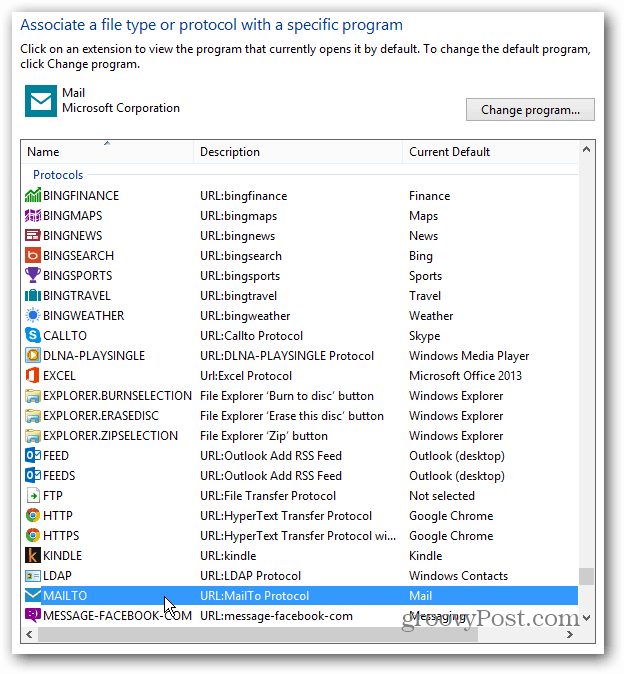
Näkyviin tulee ikkuna, jossa kysytään kuinka haluat avata (mailto) -linkin. Valitse yksi luettelosta tai tarkista Windows Store -sovellus. Tässä olen kiinni Outlook 2013 postituslinkkejä varten. Vanhoja tapoja on vaikea murtaa! Olen käyttänyt Outlookia vuodesta 97 lähtien ja suosin sitä edelleen tänään. Se on ehdottomasti parempi kuin Mail-sovelluksen nykyinen versio.
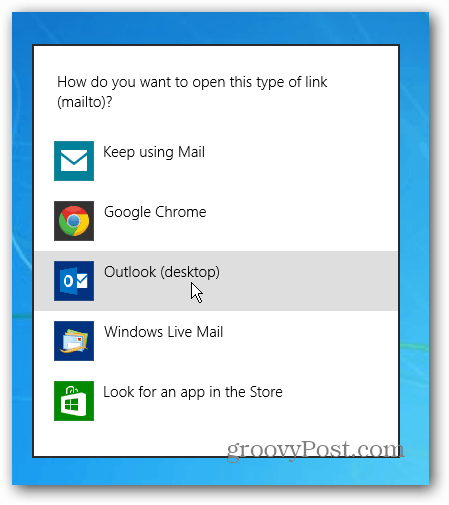
Aseta Webmail oletukseksi Chromessa tai Firefoxissa
Yllä olevan menetelmän avulla asetat oletussähköpostin kaikille selaimille. Voit kuitenkin porata ja mukauttaa sitä jokaiselle selaimelle, ja voit.
Haluat todennäköisesti asettaa Chromessa Gmail oletussähköpostin käsittelijänä.
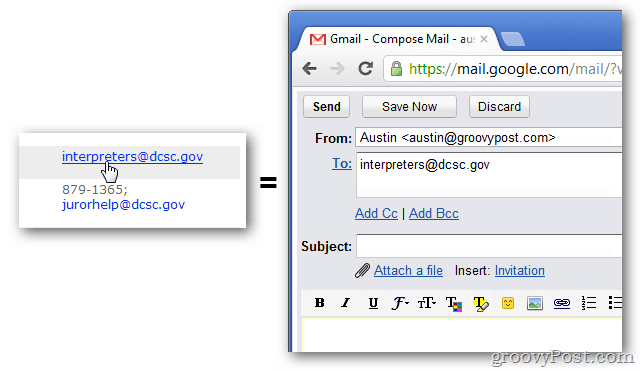
Tai jos olet Firefox-käyttäjä, se on helppo asettaa oletus-sähköpostiohjelma Gmailiin tai muuhun verkkopohjaiseen asiakasohjelmaan.